电脑技巧:Win10操作系统关闭这几个功能,可以大幅度提升电脑的运行速度
目录
今天小编给大家介绍一下Win10操作系统需要关闭的几个功能,能让你的电脑飞速运转,赶紧来看看吧!

一、禁用Cortana语音助手
Win10专业版/企业版用户,可以使用组策略完全禁用Cortana功能:
按下Win+r调出运行,输入“gpedit.msc”回车打开组策略编辑器,依次打开计算机配置-管理模板-Windows 组件-搜索。

在右侧面板中找到“允许使用 Cortana”,然后将其设置为“已禁用”。
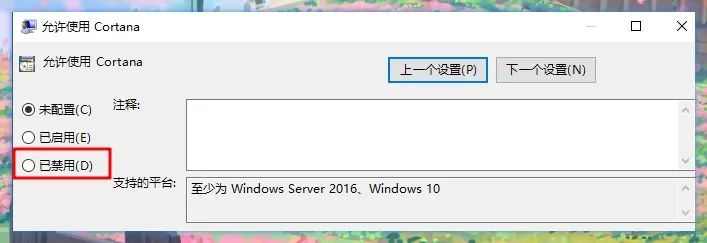
针对Win10家庭版用户,一直接通过注册表来完全禁用Cortana功能:
在注册表编辑器中,定位到以下路径:
HKEY_LOCAL_MACHINE\SOFTWARE\Policies\Microsoft\Windows
新建一个名为Windows Search的项。

右键点击Windows Search项,新建名为 AllowCortana 的 DWORD(32-位)值,并将其值设置为 0 就行了。

二、关闭onedrive自动同步服务
OneDrive是微软上线的云存储服务,在Win10系统里登录后,可以将电脑的配置和资料上传到OneDrive里进行同步备份。如果用不到的话可以考虑关闭,从而可以节省一部分电脑系统资源。下面介绍一下步骤
1、打开运行窗口(windows键+R)

2、在运行窗口中输入pedit.msc命令打开组策略编辑器

3、在组策略编辑器中定位到计算机配置->管理模板->windows组件->OneDrive

4、选中右边的设置项,禁止使用OneDrive进行文件存储,双击并打开

5、在三个选项中设置选中“已启用”,并确认,
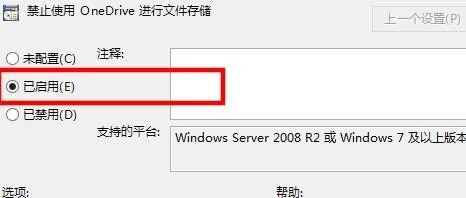
6、重启电脑之后,然后查看OneDrive文件夹和图标还是否存在。

三、关闭微软自带的Windows Search服务
Windows Search主要是实现文件检索功能,我个人认为微软 的这个功能做的太不好用了,我通常会使用Everything搜索神器代替自带的搜索服务。所以这项服务完全可以禁止。

在服务列表界面中,找到“Windows Search”选项,打开其属性界面,将启动类型修改为“禁用”,然后“确定”即可。
尤其是对于电脑配置比较低,禁用此项服务后,你就会发现性能的提升相当的非常明显。

四、关闭windows自动更新
关闭win10自动更新的步骤比较繁杂,要是想真正实现彻底关闭这个功能,就需要这个方法进行。
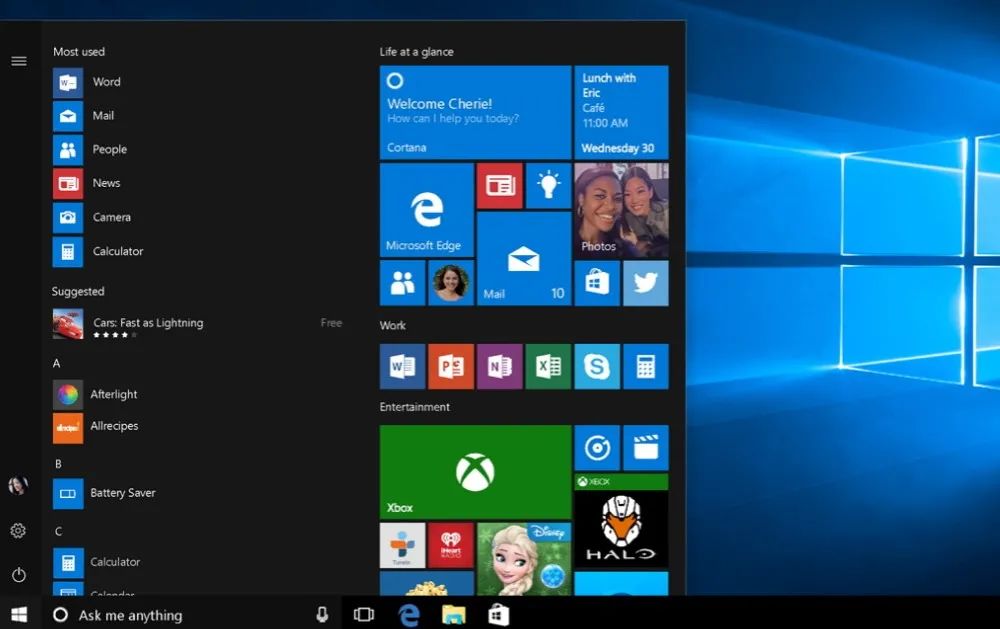
按下win+r组合快捷键,在运行窗口输入“services.msc”,打开服务。在里面找到并双击打开“windows update”。

先将启动项改为“禁用”,再点击下面的“停止”-“确定”。
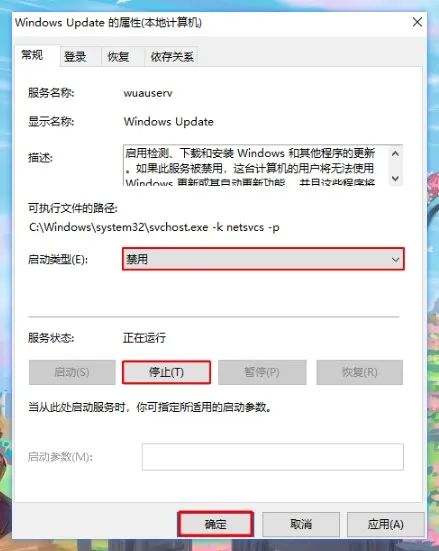
切换到“恢复”选项卡,将第1次失败改为“无操作”,第2次失败改为“无操作”,后续失败改为“无操作”,之后确认。
这样还没有完全关闭自动更新,接下来要在注册表中设置一下。
在运行窗口输入"regedit"回车,打开组策略编辑器。

找到并打开以下路径的文件夹:
“HKEY_LOCAL_MACHINE/SYSTEM/CurrentControlSet/Services/UsoSvc”
将右侧“Start”文件的数值修改为4。

然后修改“FailureActions”的二进制数据,将0010,0018开头的,往右边数第5个,把之前的01改为00。

紧接着是关闭更新关联策略计划,在服务中双击打开“Windows Update Medic Service”,将启动项改为“禁用”,服务状态点“停止”-“确认”。
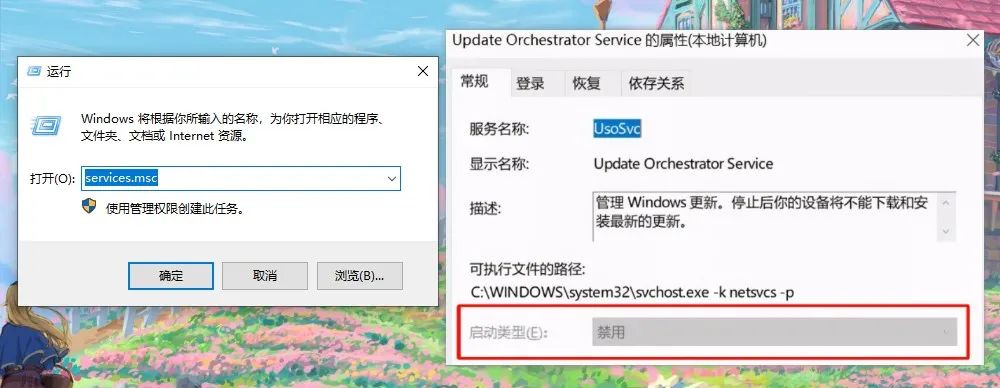
再打开组策略编辑器,依次打开计算机配置-管理模板-windows组件-windows更新,在右侧找到“配置自动更新”,设置为“已禁用”,然后保存应用。

并继续在右侧找到“删除使用所有windows更新功能和访问权限”,将其设置为“已启用”。

到最后一步了,在运行窗口中输入"taskschd.msc"打开任务计划程序。在左边依次点击Microsoft - Windows –WindowsUpdate,把里面展示的所有项目都设置为禁用就大功告成了。
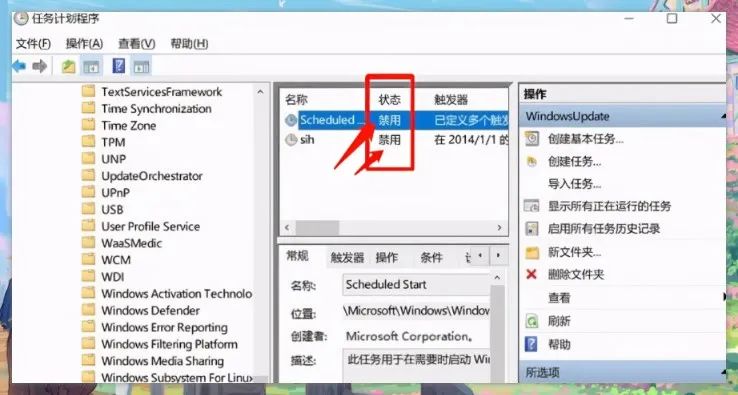
五、清理缓存文件
电脑用的久了的话可以考虑清理缓存文件。这样可以给系统盘瘦身,提升电脑的运行速度。
1、打开运行窗口(windows键+R)输入%temp%

打开temp文件夹,全选然后删除所有文件并且忽略跳过重要文件即可。
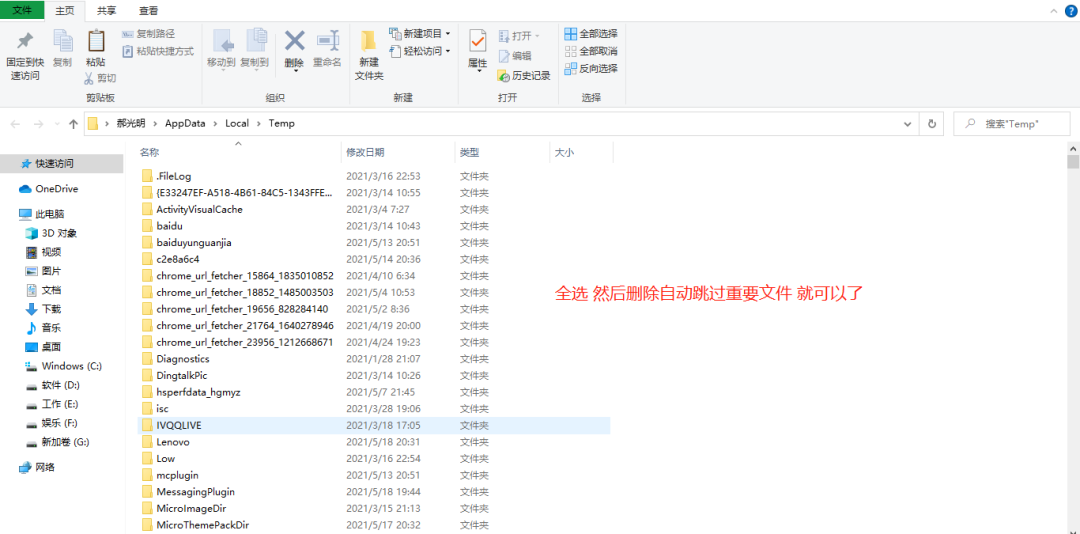
六、减少不必要开机启动项
大家使用CTRL + Shift + Esc组合快捷键,打开“任务管理器”。选择“启动”选项卡,然后右键单击不必要的开机启动程序,选择“停止”就可以了。

以上是几种常见的Win10操作系统实用的技巧,欢迎转发、收藏!






【推荐】国内首个AI IDE,深度理解中文开发场景,立即下载体验Trae
【推荐】编程新体验,更懂你的AI,立即体验豆包MarsCode编程助手
【推荐】抖音旗下AI助手豆包,你的智能百科全书,全免费不限次数
【推荐】轻量又高性能的 SSH 工具 IShell:AI 加持,快人一步
· 全程不用写代码,我用AI程序员写了一个飞机大战
· DeepSeek 开源周回顾「GitHub 热点速览」
· 记一次.NET内存居高不下排查解决与启示
· MongoDB 8.0这个新功能碉堡了,比商业数据库还牛
· .NET10 - 预览版1新功能体验(一)
2020-05-31 你真的了解显卡吗?显卡基础知识大扫盲
2019-05-31 Shell脚本中函数返回值的用法笔记
2019-05-31 Shell脚本中函数返回值的用法笔记